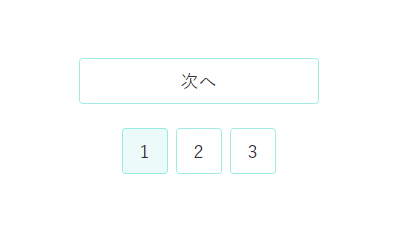ワードプレスでは、1つの記事を複数のページに分けて表示させることができます。
通常であれば、ページを分けたい箇所に「改ページブロック」を挿入するだけでページ送りの表示が出るようになります。
↓こんな感じですね。
ところが、
「改ページブロックを挿入したら、そこから先の記事が消えてしまう!」
という事態に陥ってしまいました!
数日間、あーでもない、こーでもない、を繰り返し、
途方に暮れるばかりでした。。。
私自身はワードプレスを始めたばかりの初心者で、
ほぼ何の知識もない状態ですが、
どうにか、ページ送りが正常に使えるようになりましたよ!
HTMLやPHPの知識がゼロでもできます♪
全ての方に当てはまるという保証はありませんが、
「私の場合はこうでした」という経験談として書いていきたいと思います。
(*´▽`*)
2ページ目以降が消える!?
最初は表示ができていた
私の場合、
記事本文はそこまで長くないのですが、写真を多く使うので
1ページ当たりの容量が大きくなってしまいます。
そこで、2~3ページに記事を分割することで、
1ページ当たりの容量を抑えたいのです。
容量が多い記事は表示するのに時間がかかるなど、
読んでくれる方にとってもストレスとなりがちなうえ、待ち時間がある故にサイトから去ってしまうという事も考えられます。
最近、フォトフレームの作り方の記事を書いたのですが、
やはり写真が多いので1つの記事を3ページに分割しました。
記事編集中も、プレビューで確認したところ
きちんとページ送りは表示されていました。
公開後も、パソコンでもスマホでも、
ちゃんと読めるかどうかの確認はしています。
・・・なのに、
数日後に再び確認すると、公開直後は正常だったページ送りが消えて、
2ページ目以降が全く表示されなくなっていたのです!
Σ( ̄ロ ̄lll)
もちろんそれにまつわる事は検索しまくりましたが、
初心者にとっては
読んでもさっぱりわからない記事ばかり。。。
記号やアルファベットがずらっとならんだ画面を見ると、
それだけで脳がフリーズしちゃいます。
(^^;
これは腰を据えて真面目に勉強しなきゃいけないなぁ、
と実感しましたが。。。
「PHP(?なのかどうかすら分からない。。。)を覚えるまで
この記事公開できないの???」
そんなのいつになるのよ~~~!!!
( ̄□ ̄|||)
って感じなので、
とにかく現状で出来る範囲での対策を
やれる限りやり尽くすしかありません。
とにかく、
「最初は出来ていたのが、なぜ消えたのか?」
「分割した記事の公開直後と、数日後の間で、変わった部分はどこか?」
という事をひたすら考えました。
関連記事を書いた後、ページ送りが消えている
思い当たることといえば、
「ページ分割した記事と同カテゴリーの関連記事を書いた」
という事くらいしかありませんでした。
なので、カテゴリー設定やパーマリンク設定で試行錯誤してみましたが、
結局何度やっても同じ。
2ページ以降が消えたまま。。。
「最初はできていたのだから、後で書いた記事には必ず関係しているはず!」
と考え、
ふと気付きました。
「リンクで繋がっていることで混乱を招くのでは???」
とにかくリンクを消してみよう
リンクとは、押すとそこへ飛べるようになっている状態の事ですね、
たぶん。(←自信ない)
新しく書いた記事の中に、分割している記事へのリンクを貼っていたので、
まずそれを外しました。
・・・それだけでは、
何の変化もなし。
そこで、分割している記事の方から、ほかの記事に対して貼ってあるリンクも外してみました。
すると、
ただそれだけで
ばっちりページ送りが表示されるようになったのです!!!
ヾ(*´∀`*)ノ
逆の状態も試してみましたが、
どちらか一方のリンクを消すだけでは
やはりページ送りは表示されませんでした。
どちら側のリンクも両方消しておく事が必要なようです。
プラグインも無し!
設定は最初の状態に戻して、何も変えていない状態です。
最も簡単な対策とは、
ページ分割している記事は
「どこからもリンクされていない状態にする」
「どの記事に対してもリンクを貼らない」
という事のようです。
あくまで
「私の場合」、ですが。
もし同じ現象で困っている方がいらっしゃいましたら、
対策の1つとして
一度試してみてください。
(*´▽`*)
でもやっぱりリンクは貼りたい!
ページ送りが出来るようになったはいいものの。。。
その記事だけで成立していて他には関連していない内容ならそれでいいのですが、
私の場合、関連記事を次々に増やしていきたいと思っているのです。
フォトフレームの記事も
基本の作り方の記事がまずあって、
それに対してデザインのアレンジやサイズ違い、中に入れる図案や描き方などについて、
関連した記事として書きたいことがたくさんあるんです。
なので、その記事に対してリンクが貼れないのは非常に困ります。
「ページ分割をとるか」
「リンクをとるか」
現状、この2択なので
(おそらく他にも手はあるはずだとは思いますが。。。)
(^^;
私はリンクを貼る事を選びました!
とはいえ
フォトフレーム作り方解説の記事では写真を合計28か29枚?くらいは使っています。
1つの記事に載せるにはやっぱり多いかな~、と。
写真は画質が悪くならない程度に圧縮はしていますが、
あまり画像サイズを小さくしすぎると色も違ってくるので、可能な範囲での圧縮にしています。
なので、ページの分割ではなく
「記事そのものを分ける」
という方法をとりました。
どんな状態になっているか気になる方は、
こちらでご確認いただけます。↓
目を通していただけると嬉しいです。
文末や2つ目3つ目の記事冒頭には1文以上付け加える事になるので、
読む方にはちょっと邪魔になるかもしれません。
でもそこだけ目をつぶっていただけるなら、
「次へ」や「2」を押すのも、
続き記事へのリンクを押すのも
あんまり変わらないですよね。
(*^^*)
実はアメブロではハンドメイド記事を多く書いています。
そちらでは
記事が長くなる時は「その2」「その3」という形で
新規の記事として分けて書いています。
結局はそれと同じ状態ですね。
(*´▽`*)
もっと良い対策もあるはずですが、
初心者でも出来る対策としては十分なのではないでしょうか。
「分からないからやめる!」
というのが一番残念だと思うので。
少しずつ経験を積んで、失敗から学んで、
自分にできる範囲での最良を心がけて改良を重ねるのが大事ですね。
(*^^*)
もっと良いブログを書けるよう、
私もまだまだ頑張ります♪
少しでもお役に立てる部分があれば幸いです。
ではまた♪
(^^)/
2.png)